Die vorliegende Übersetzung wurde maschinell erstellt. Im Falle eines Konflikts oder eines Widerspruchs zwischen dieser übersetzten Fassung und der englischen Fassung (einschließlich infolge von Verzögerungen bei der Übersetzung) ist die englische Fassung maßgeblich.
Sie können die AWS IoT SiteWise Konsole oder API verwenden, um den Status eines Assets zu überprüfen.
Themen
Überprüfen Sie den Status eines Assets (Konsole)
Gehen Sie wie folgt vor, um den Status einer Komponente in der AWS IoT SiteWise -Konsole zu überprüfen.
So überprüfen Sie den Status einer Komponente (Konsole)
Navigieren Sie zur AWS IoT SiteWise -Konsole
. -
Wählen Sie im linken Navigationsbereich Komponenten aus.
-
Wählen Sie die zu prüfende Komponente aus.
Tipp
Sie können eine Komponentenhierarchie mithilfe des Pfeilsymbols erweitern, um nach Ihrer Komponente zu suchen.
-
Suchen Sie den Status im Bereich Komponentendetails.
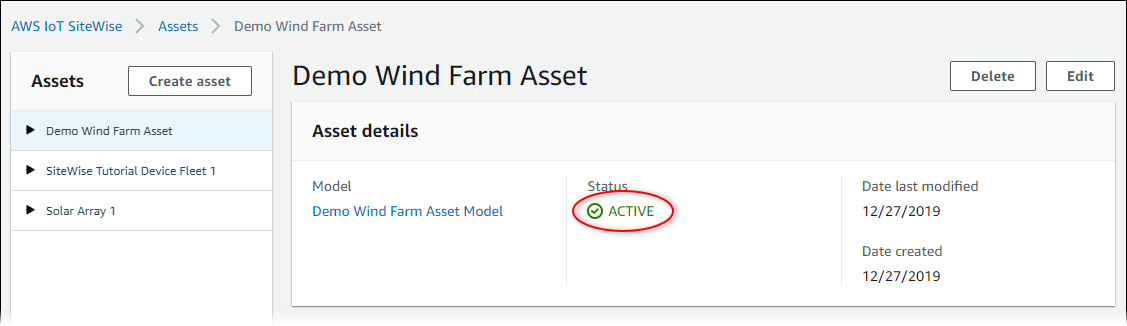
Überprüfen Sie den Status eines Assets (AWS CLI)
Sie können das AWS Command Line Interface (AWS CLI) verwenden, um den Status eines Assets zu überprüfen.
Um den Status eines Assets zu überprüfen, verwenden Sie die DescribeAssetOperation mit dem assetId Parameter.
Um den Status eines Assets zu überprüfen (AWS CLI)
-
Verwenden Sie den folgenden Befehl, um die Komponente zu beschreiben.
asset-idErsetzen Sie ihn durch die ID des Assets oder die externe ID. Die externe ID ist eine benutzerdefinierte ID. Weitere Informationen finden Sie unter Referenzobjekte mit externen IDs im AWS IoT SiteWise -Benutzerhandbuch.aws iotsitewise describe-asset --asset-idasset-idDie Operation gibt eine Antwort zurück, die Details der Komponente enthält. Die Antwort enthält ein
assetStatusObjekt mit der folgenden Struktur:{..."assetStatus": { "state": "String", "error": { "code": "String", "message": "String" } } }Der Status der Komponente befindet sich in
assetStatus.stateim JSON-Objekt.